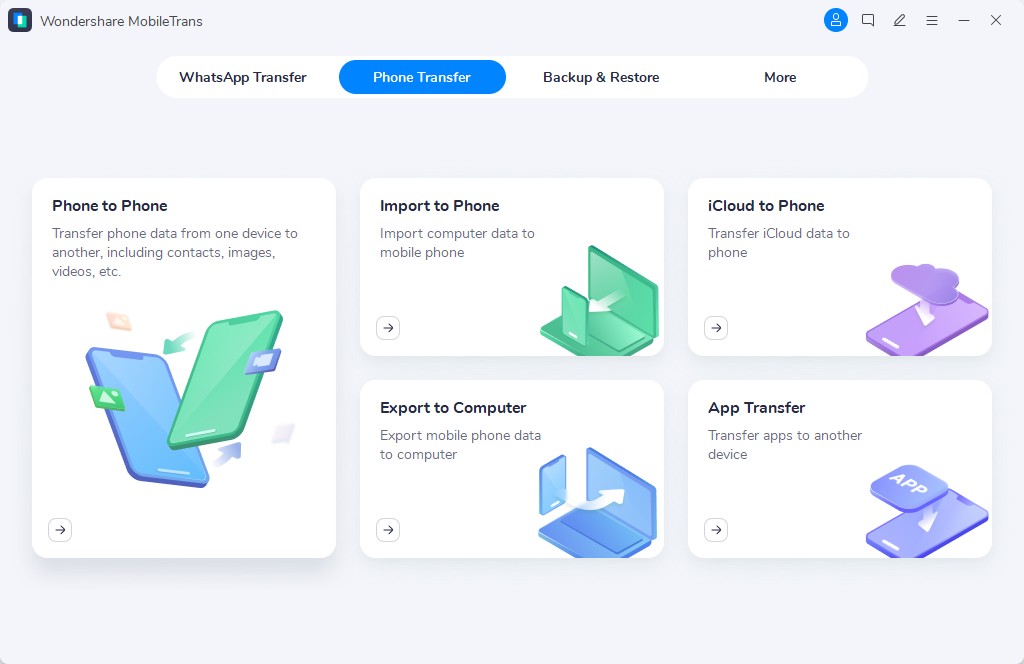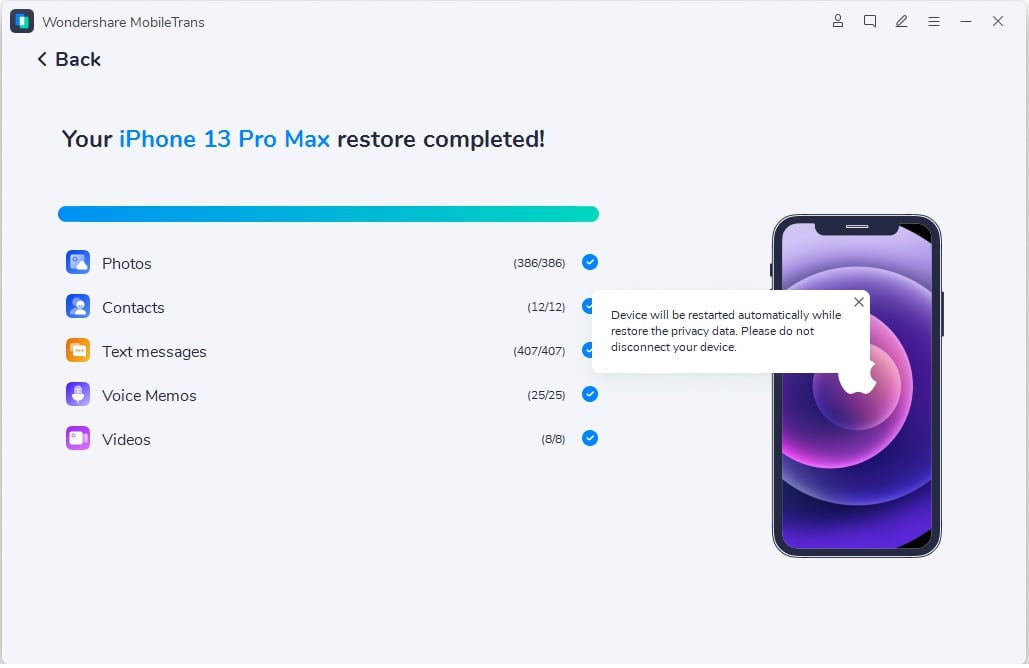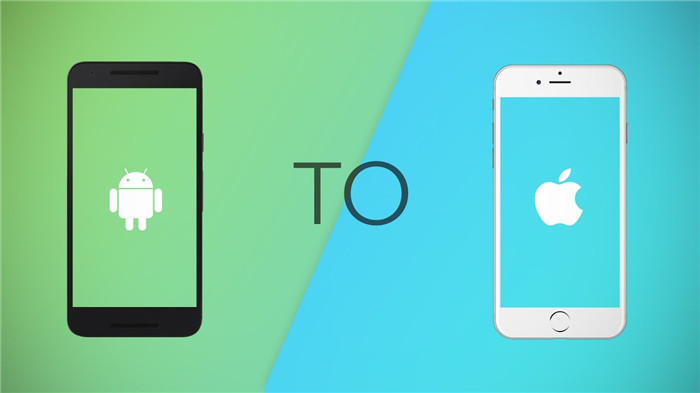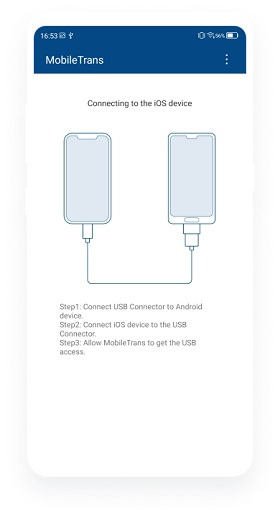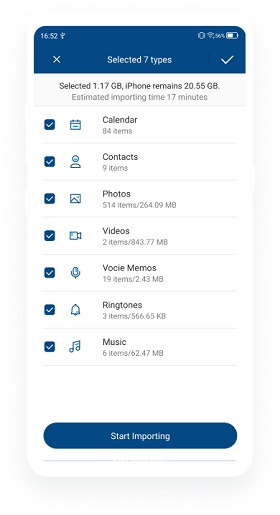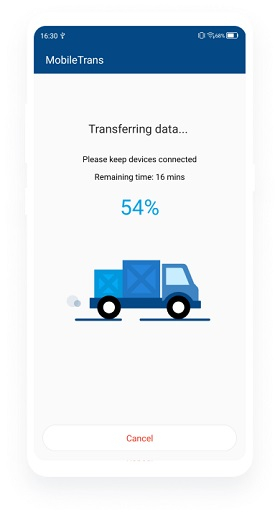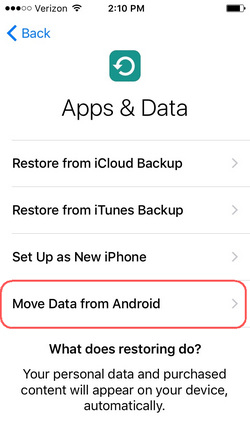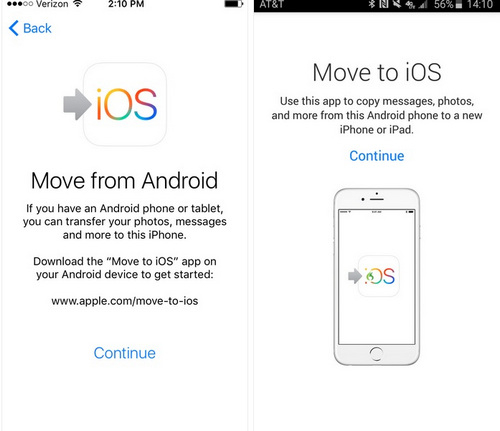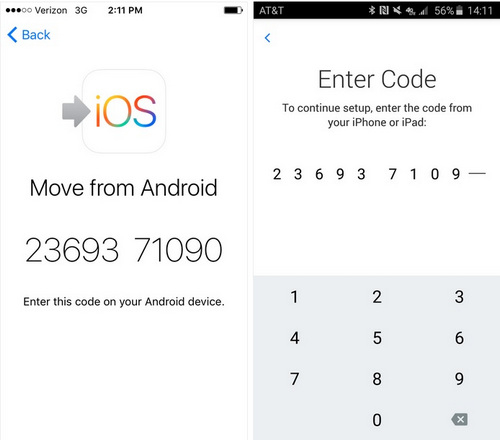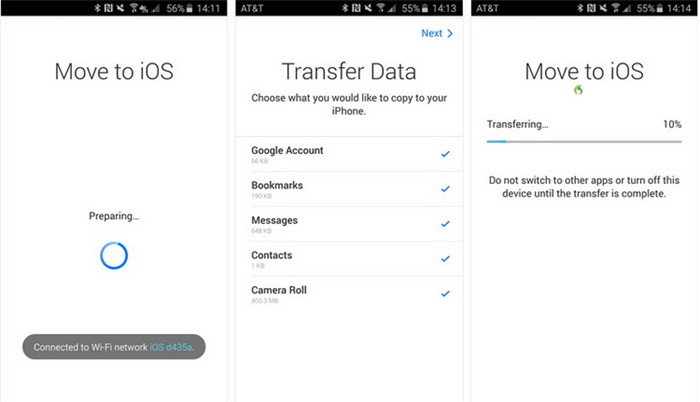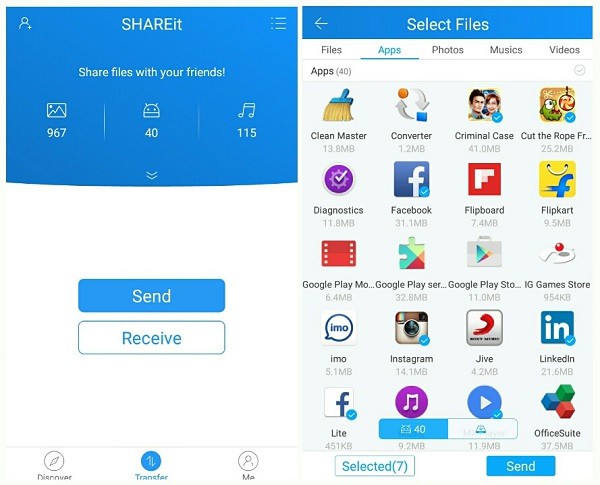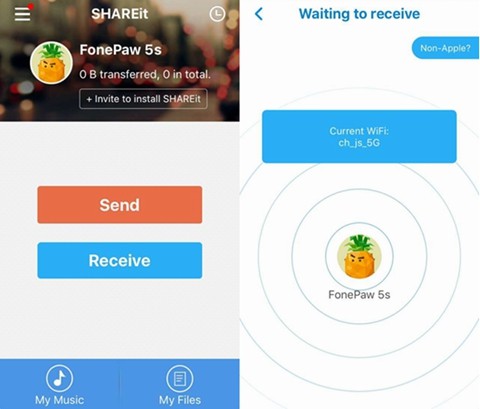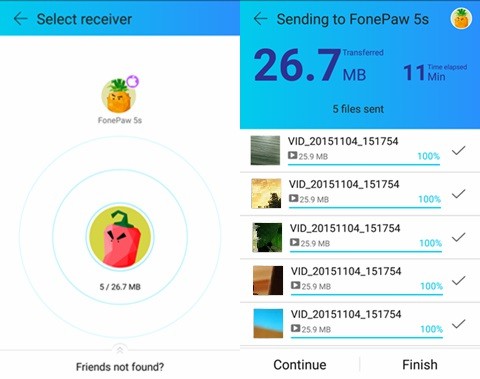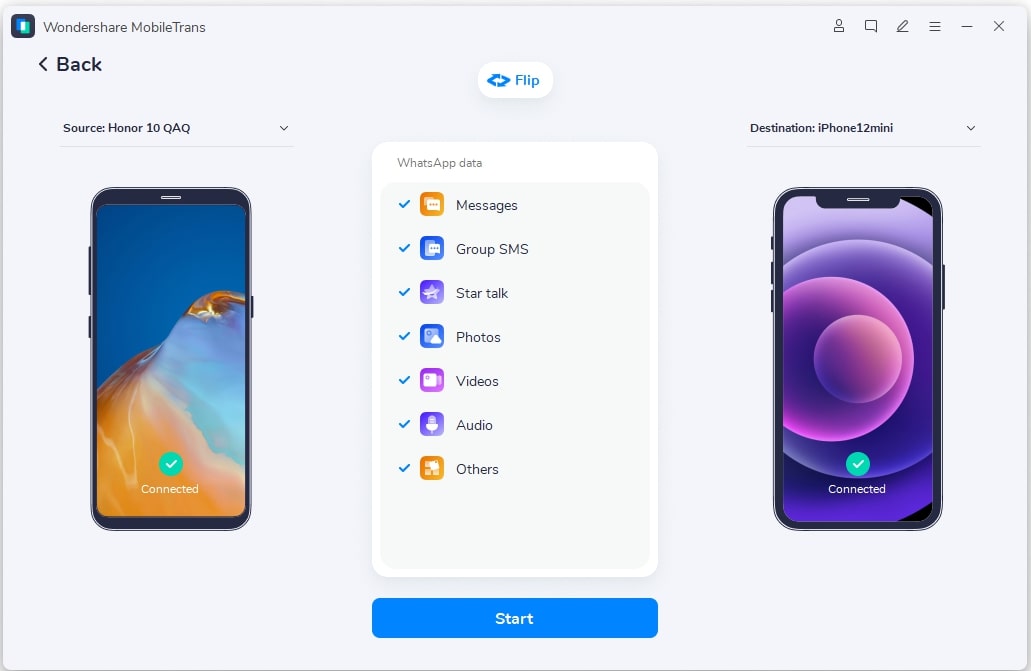كيفية مزامنة WhatsApp iPhone؟.
إذا كنت تستخدم WhatsApp باعتباره أكثر وسائل الاتصال شيوعًا لديك ، فربما تحتاج إلى إجراء نقل WhatsApp عند التبديل من iPhone إلى iPhone. إذا كان الأمر كذلك ، فاقرأ وتعرف على كيفية نقل WhatsApp من iPhone إلى iPhone بخمس طرق ملائمة.
الطريقة الأولى: كيفية نقل WhatsApp من iPhone إلى iPhone عبر iCloud Backup
إذا قمت بنسخ WhatsApp احتياطيًا على iPhone ، فأنت تعلم أن هناك ميزة في WhatsApp تتيح لك الاحتفاظ بنسخة احتياطية من سجل الدردشة والوسائط في WhatsApp على iCloud. باستخدام هذه النسخة الاحتياطية ، ستتمكن من استعادة سجل الدردشة والوسائط عند التبديل إلى iPhone جديد وإعادة تثبيت تطبيق WhatsApp.
لذلك ، فإن الطريقة الافتراضية لنقل WhatsApp إلى iPhone الجديد هي نسخ بيانات WhatsApp احتياطيًا من iPhone القديم إلى iCloud ثم استعادة رسائل WhatsApp إلى iPhone الجديد من النسخة الاحتياطية.
قبل أن تبدأ ، هناك الاستعدادات التي يتعين عليك القيام بها:
- تأكد من تسجيل الدخول إلى جهاز iPhone الخاص بك باستخدام معرف Apple الذي تستخدمه للوصول إلى iCloud.
- تأكد من تمكين iCloud Drive.
- تأكد من وجود مساحة خالية كافية على iCloud لحفظ النسخة الاحتياطية.
لنقل WhatsApp إلى iPhone جديد:
المرحلة 1. افتح WhatsApp على جهاز iPhone القديم وانتقل إلى “الإعدادات”> “الدردشة”.
الخطوة الثانية. انقر على “النسخ الاحتياطي للدردشة” وانقر على “النسخ الاحتياطي الآن” لإجراء نسخ احتياطي يدوي.
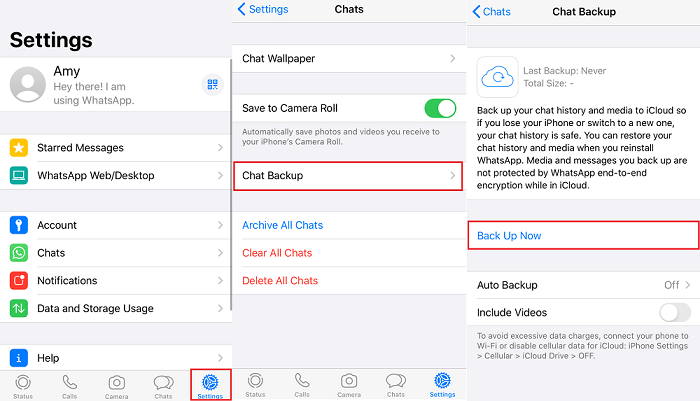
الخطوه 3. بعد اكتمال النسخ الاحتياطي ، انتقل إلى جهاز iPhone الجديد لتثبيت WhatsApp على جهاز iOS من متجر التطبيقات.
الخطوة 4. قم بإعداد WhatsApp باستخدام رقم الهاتف وحساب iCloud الذي استخدمته على جهاز iPhone المصدر.
الخطوة الخامسة. ستظهر بعد ذلك صفحة “استعادة من iCloud” على جهاز iPhone الخاص بك. انقر فوق “استعادة محفوظات الدردشة” لبدء استعادة رسائل WhatsApp ومرفقاتها إلى جهاز iPhone الجديد الخاص بك.
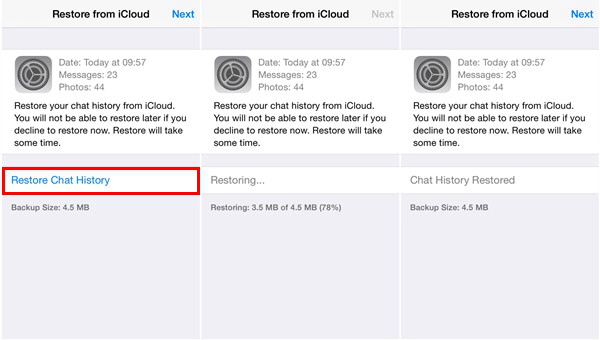
من خلال إجراء النسخ الاحتياطي والاستعادة ، يمكنك نقل محادثات WhatsApp بنجاح إلى جهازك الجديد دون اتصال سلكي.
الطريقة الثانية: كيفية نقل WhatsApp إلى iPhone الجديد باستخدام iCloud Backup
توضح لك الطريقة الأولى كيفية نقل رسائل WhatsApp إلى iPhone الجديد عن طريق نسخ WhatsApp احتياطيًا إلى iCloud. إذا كنت ترغب أيضًا في نقل البيانات والإعدادات الأخرى من جهازك القديم إلى الهاتف الجديد ، فإن استخدام النسخ الاحتياطي على iCloud يعد خيارًا أفضل.
تتضمن نسخة iCloud الاحتياطية جميع بيانات وإعدادات iPhone الخاصة بك تقريبًا ، مثل بيانات WhatsApp والصور ومقاطع الفيديو وجهات الاتصال وما إلى ذلك. لذلك ، إذا كنت تريد الاحتفاظ بكل شيء من جهاز iPhone القديم إلى جهازك الجديد ، فمن المستحسن استخدام النسخ الاحتياطي على iCloud.
أيضًا ، نظرًا لأنه يمكنك فقط استعادة نسخة WhatsApp الاحتياطية إلى جهاز iPhone الجديد الخاص بك أثناء عملية إعداد iPhone ، فستحتاج إلى مسح iPhone الهدف إذا تم إعداده بالفعل.
لنقل WhatsApp إلى iPhone جديد:
المرحلة 1. على جهاز iPhone القديم ، انتقل إلى “الإعدادات”> [votre nom] > “iCloud”.
الخطوة الثانية. قم بالتمرير لأسفل لاختيار “iCloud Backup” وقم بالتبديل إلى “iCloud Backup”.
الخطوه 3. انقر فوق “نسخ احتياطي الآن” لعمل نسخة احتياطية من محتويات iPhone وانتظر حتى يكتمل النسخ الاحتياطي.
الخطوة 4. قم بإعداد iPhone الجديد الخاص بك واختر “استعادة من iCloud Backup” في شاشة “التطبيقات والبيانات” لاستعادة WhatsApp من iCloud إلى iPhone الجديد.
الخطوة الخامسة. أدخل حساب معرف Apple الذي تستخدمه على جهاز iPhone القديم واختر النسخة الاحتياطية التي قمت بإنشائها للتو.
الخطوة 6. انتظر حتى تكتمل عملية الاستعادة واستمر في إعداد جهازك.
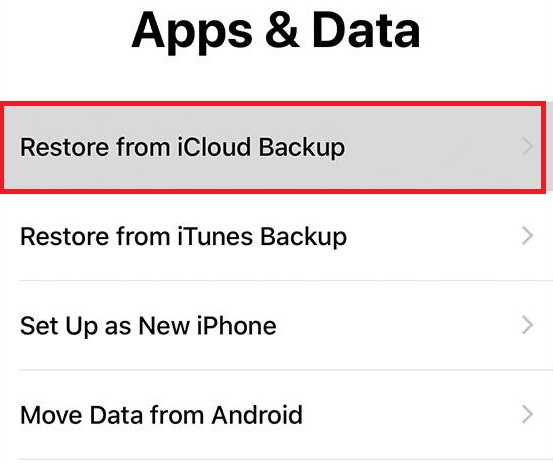
الطريقة الثالثة: كيفية نقل رسائل WhatsApp من iPhone إلى iPhone بدون iCloud
يعد استخدام iCloud أمرًا ملائمًا ، لكنك تحتاج إلى تلبية شروط معينة. على سبيل المثال ، يجب عليك استخدام نفس الحساب على أجهزتك والتأكد من وجود مساحة تخزين كافية في iCloud لإجراء نسخ احتياطي لرسائل ووسائط WhatsApp.
بالنظر إلى ذلك ، يطرح العديد من المستخدمين السؤال ، “كيف تنقل رسائل WhatsApp من iPhone إلى iPhone بدون iCloud؟” إذا كنت أحدهم ، فربما تكون مستعدًا لاستخدام أداة نقل WhatsApp لجهة خارجية ، مثل EaseUS MobiMover. إنها أداة مجانية لنقل بيانات iPhone بالإضافة إلى أداة نقل ونسخ احتياطي واستعادة WhatsApp. يمكنك مع ذلك:
- انقل دردشات WhatsApp من iPhone إلى iPhone
- WhatsApp النسخ الاحتياطي من iPhone إلى جهاز الكمبيوتر
- استعادة WhatsApp Backup إلى iPhone
- اطبع رسائل أو وسائط WhatsApp من الكمبيوتر
إذا كنت ترغب في نقل WhatsApp إلى iPhone الجديد مباشرة بدون iCloud ، فإن استخدام هذه الأداة هو الخيار الأمثل.
لنقل WhatsApp من iPhone إلى iPhone:
المرحلة 1. قم بتوصيل أجهزة iPhone بجهاز الكمبيوتر الخاص بك باستخدام كابل USB ، وقم بتشغيل EaseUS MobiMover واختر “WhatsApp”> “Phone to Phone”.
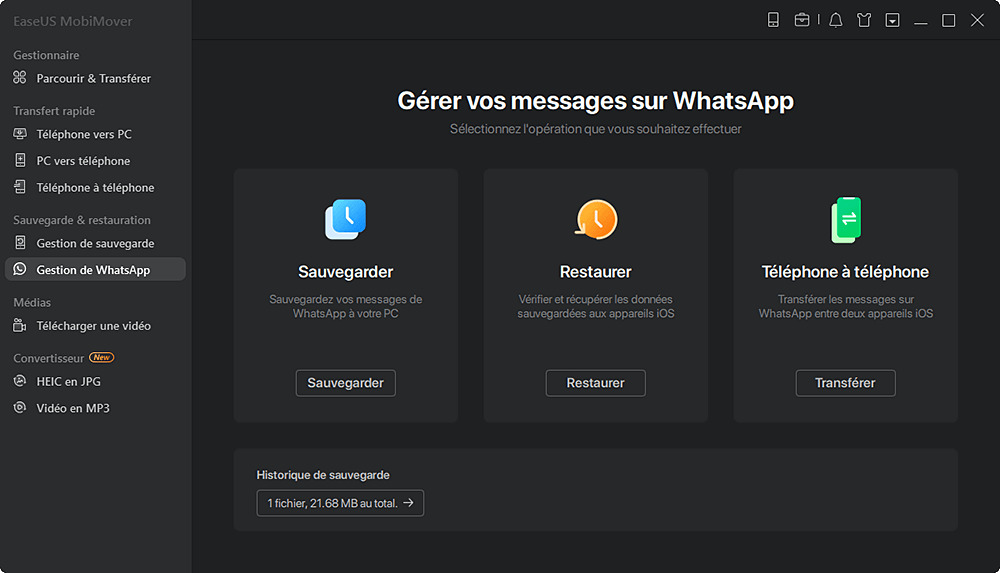
الخطوة الثانية. تحقق من مصدر iPhone و iPhone الهدف. إذا لزم الأمر ، انقر فوق الزر “تبديل” لتغيير اتجاه النقل. ثم انقر فوق “نقل” لبدء نقل رسائل WhatsApp من iPhone إلى iPhone.
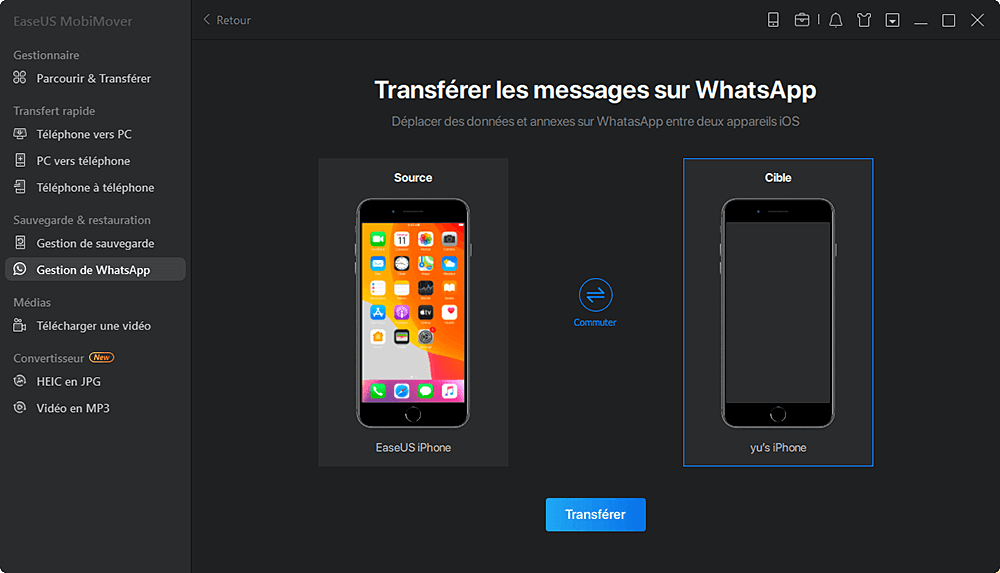
الخطوه 3. انتظر حتى تكتمل عملية نقل البيانات. يعتمد الوقت المستغرق على حجم بيانات WhatsApp.
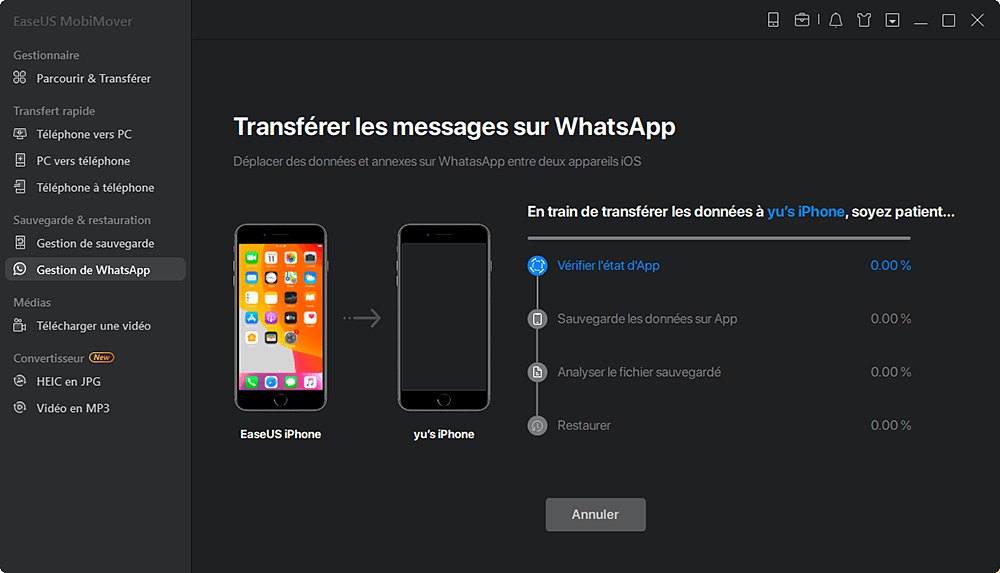
الخطوة 4. عند الانتهاء ، يمكنك الانتقال إلى الجهاز المستهدف للتحقق من رسائل ومرفقات WhatsApp.
الطريقة الرابعة: كيفية نقل رسائل WhatsApp إلى iPhone الجديد باستخدام iTunes
تمامًا مثل النسخ الاحتياطي على iCloud ، تتضمن نسخة iTunes الاحتياطية أيضًا كل شيء تقريبًا على جهاز iOS الخاص بك. ويمكنك أيضًا نقل محادثات ومرفقات WhatsApp من جهاز iPhone القديم إلى الجديد عبر نسخة iTunes الاحتياطية.
لنقل رسائل WhatsApp من iPhone إلى iPhone:
المرحلة 1. قم بتوصيل جهاز iPhone بجهاز الكمبيوتر الخاص بك باستخدام كابل USB وانتظر حتى يتم تشغيل iTunes.
الخطوة الثانية. انقر على أيقونة “الجهاز” في نافذة iTunes وانقر على “الملخص”.
الخطوه 3. انقر فوق “نسخ احتياطي الآن” لبدء النسخ الاحتياطي لجهاز iPhone القديم.
الخطوة 4. عند اكتمال النسخ الاحتياطي ، افصل جهاز iPhone القديم الخاص بك وقم بتوصيل جهاز iPhone الجديد بالكمبيوتر بدلاً من ذلك.
الخطوة الخامسة. قم باستعادة iPhone الجديد الخاص بك من نسخة iTunes الاحتياطية.
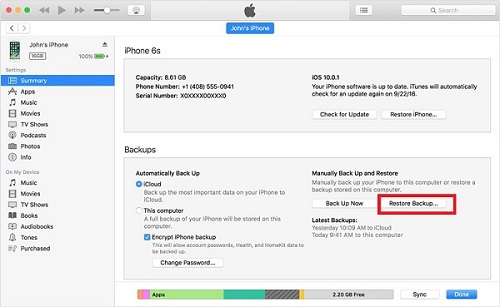
الطريقة الخامسة: كيفية نقل رسائل WhatsApp من iPhone إلى آخر عبر البريد الإلكتروني
يمكن للطرق الأربع المذكورة أعلاه نقل جميع بيانات WhatsApp الخاصة بك من جهاز إلى آخر. إذا كنت ترغب في نقل رسائل WhatsApp بشكل انتقائي ، فيمكنك تصدير محادثات WhatsApp عبر البريد الإلكتروني.
لنقل محادثات WhatsApp من iPhone إلى آخر:
المرحلة 1. افتح WhatsApp واضغط على “الدردشات”.
الخطوة الثانية. ابحث عن المحادثة التي تريد نقلها إلى الجهاز الجديد.
الخطوه 3. مرر سريعًا من اليمين إلى اليسار على المحادثة واختر “المزيد”.
الخطوة 4. حدد “تصدير المحادثة” واختر البريد لإرسال الرسائل.
الخطوة الخامسة. تحقق من الرسائل من جهاز iPhone الجديد الخاص بك.
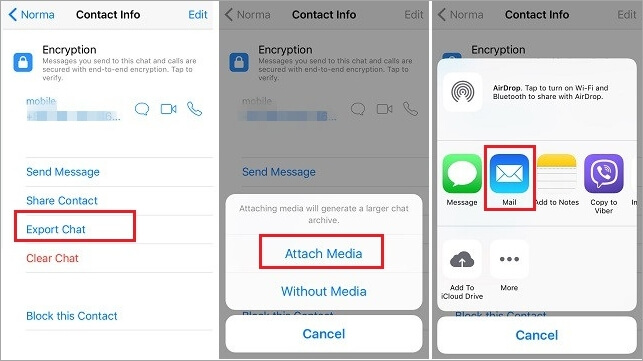
استنتاج
سواء كنت تريد نقل بيانات WhatsApp فقط أو نقل كل شيء من iPhone القديم إلى الجديد ، فأنت الآن تعرف كيفية القيام بذلك. اتخذ الخطوة التي تناسب احتياجاتك على أفضل وجه لنقل WhatsApp إلى iPhone الجديد الخاص بك بسهولة.
هل كان المقال مفيداً؟شاركه مع أصدقائك ولا تنسى لايك والتعليق
![]() > معرف الوجه ورمز المرور ، لن يتم قفل iPhone ولن يتم تعتيم الشاشة طالما يكتشف أنك تنظر إلى الشاشة.
> معرف الوجه ورمز المرور ، لن يتم قفل iPhone ولن يتم تعتيم الشاشة طالما يكتشف أنك تنظر إلى الشاشة.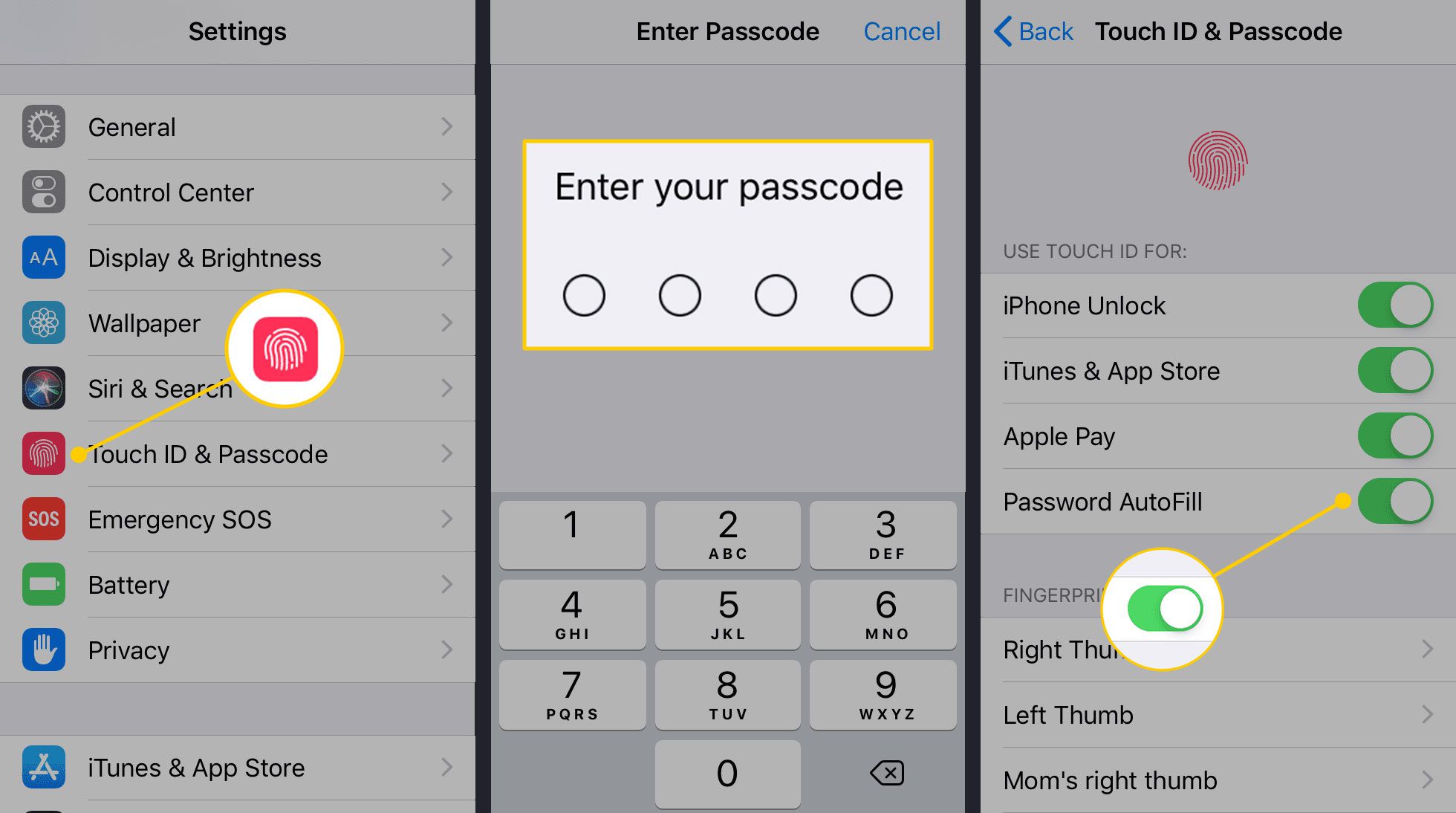
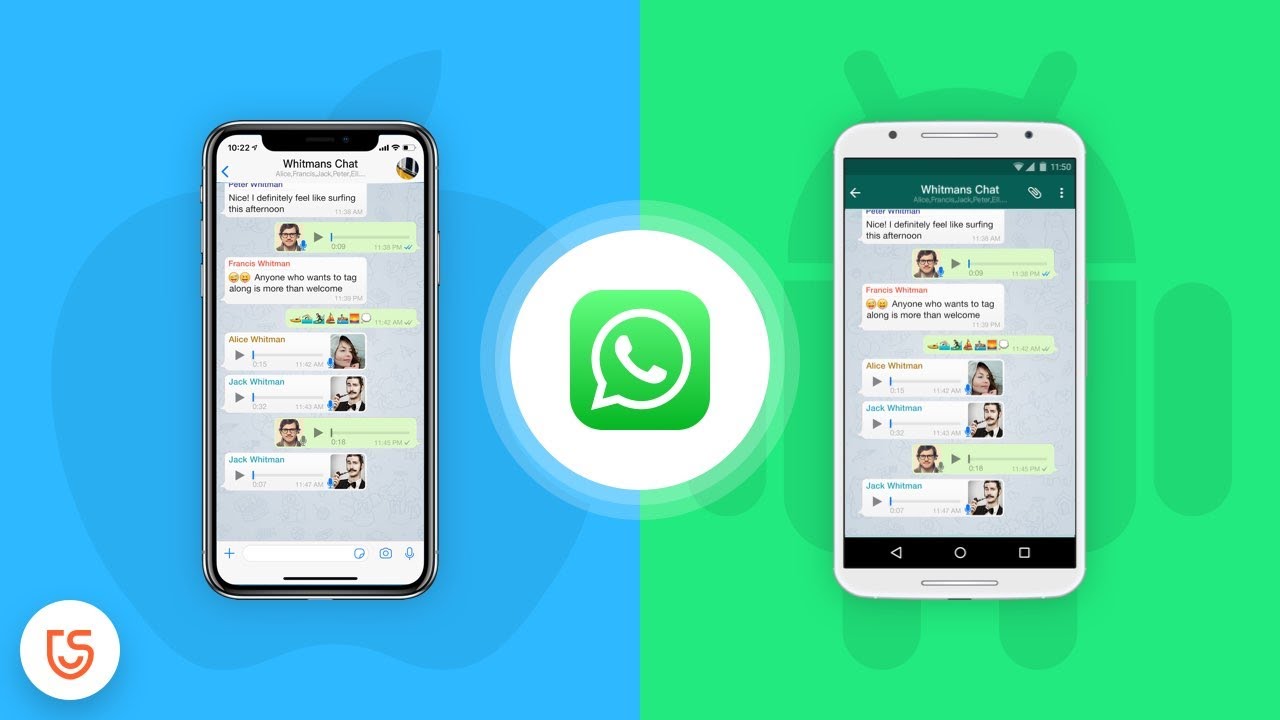
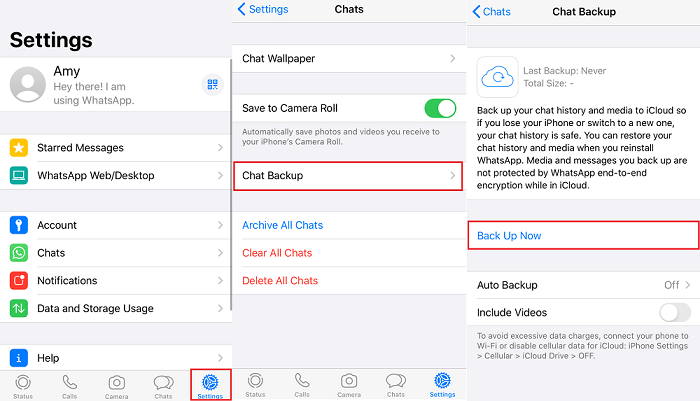
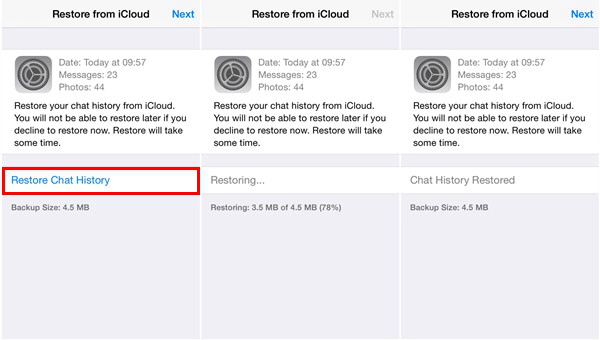
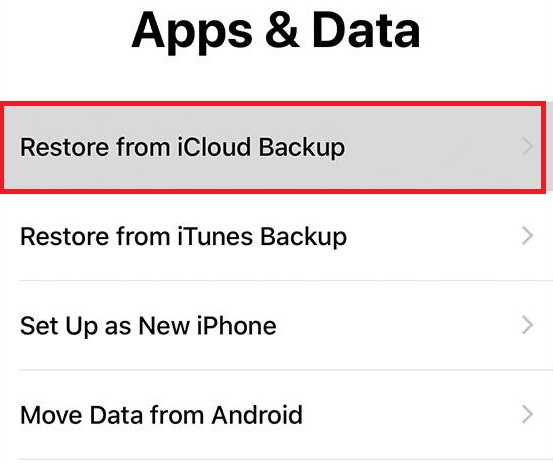
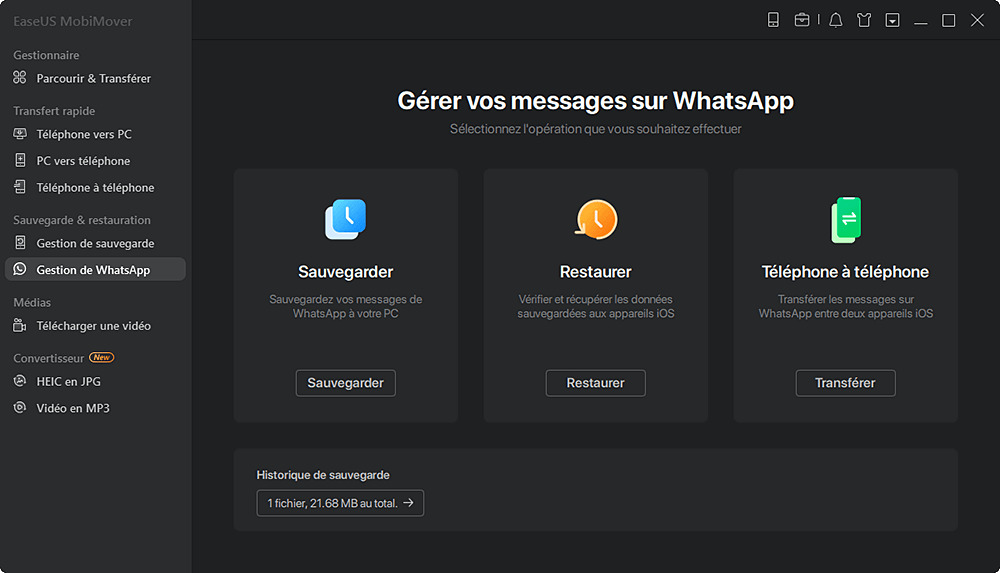
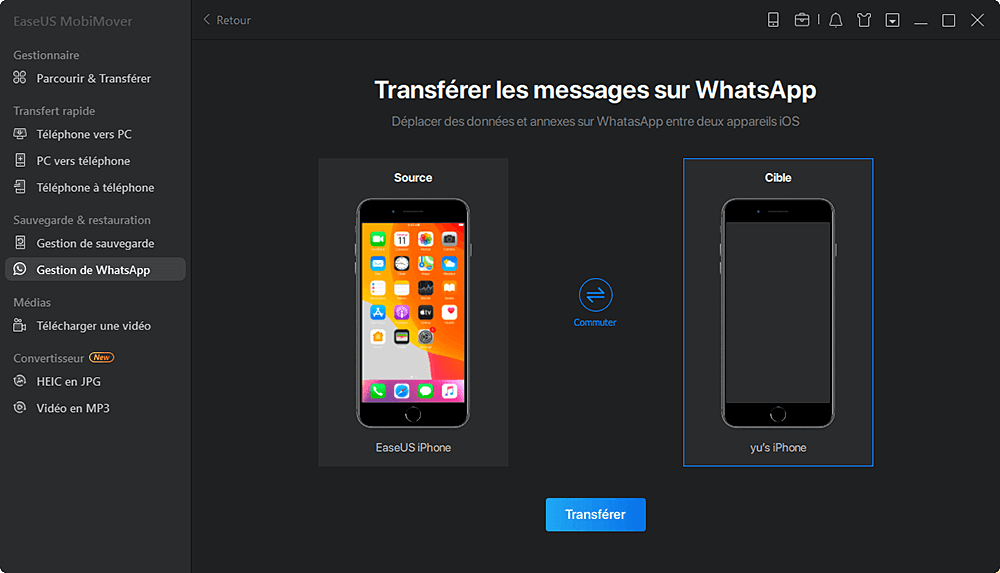
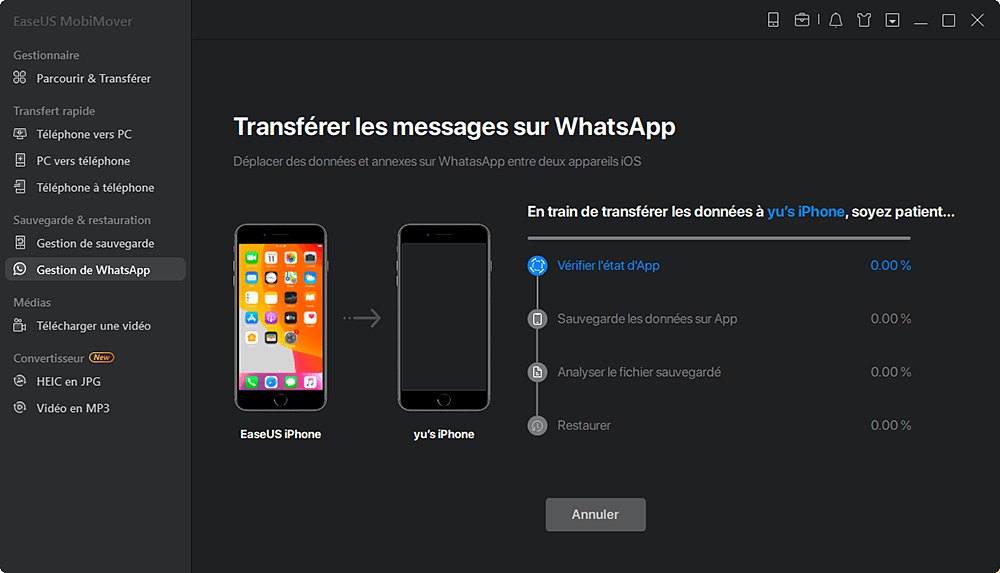
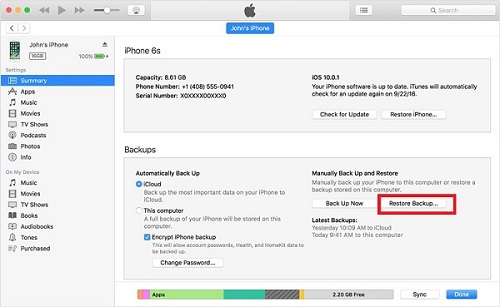
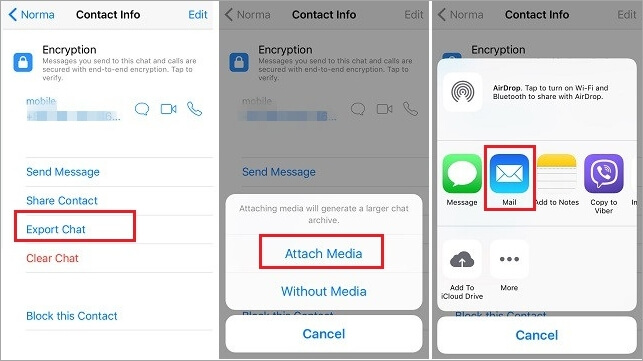
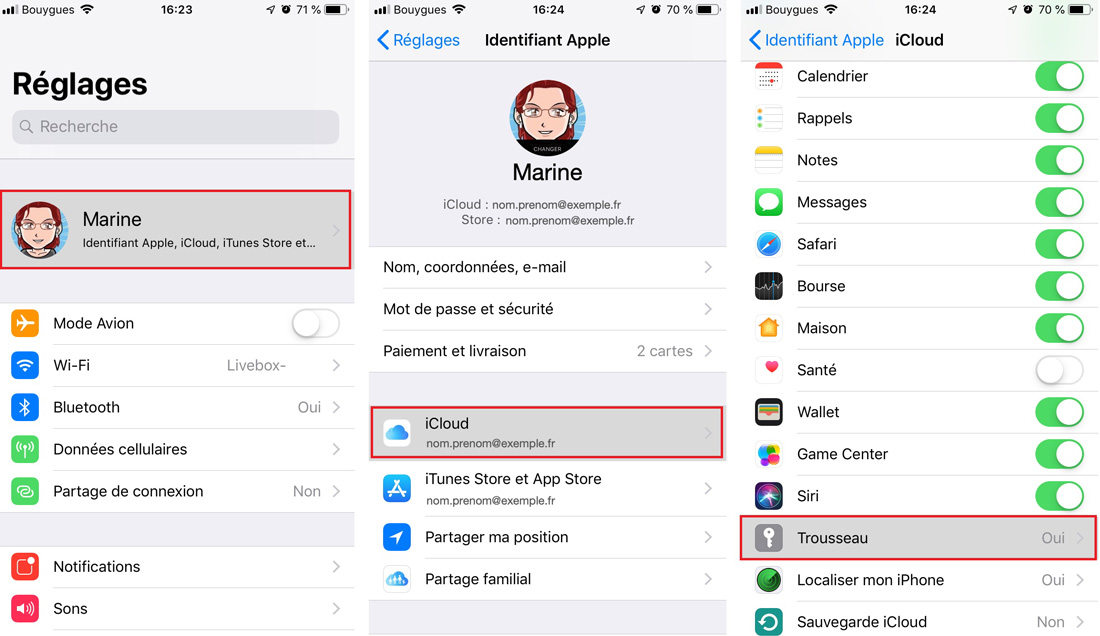




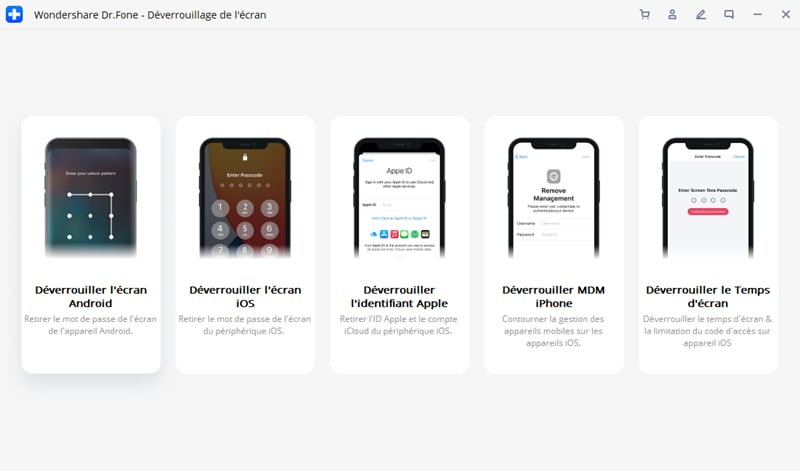
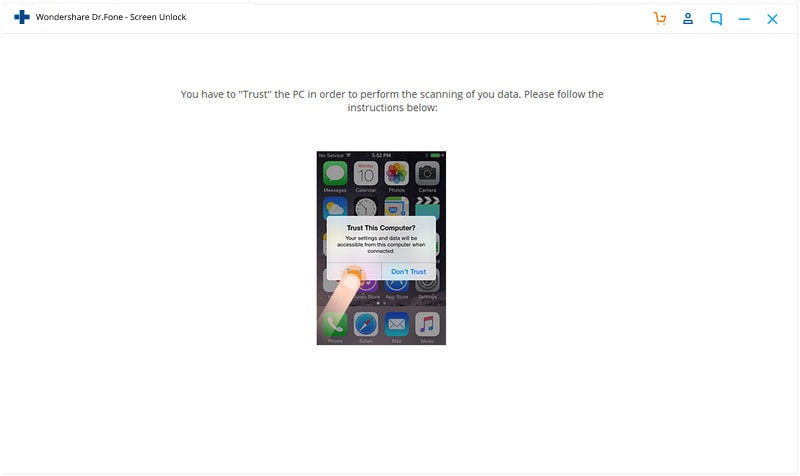

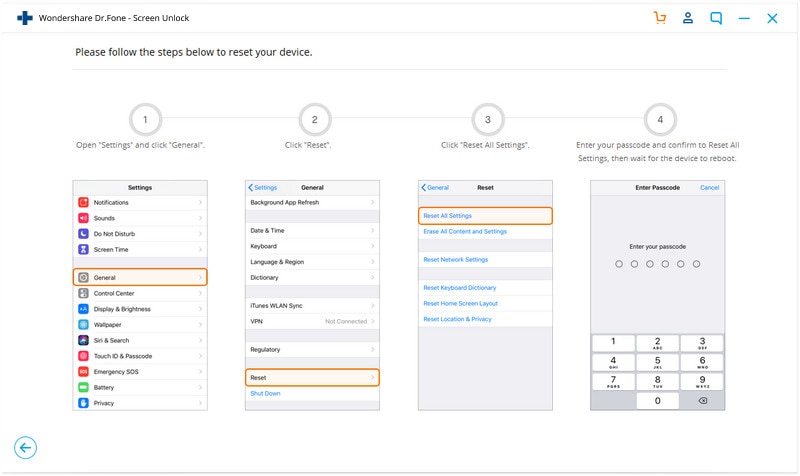
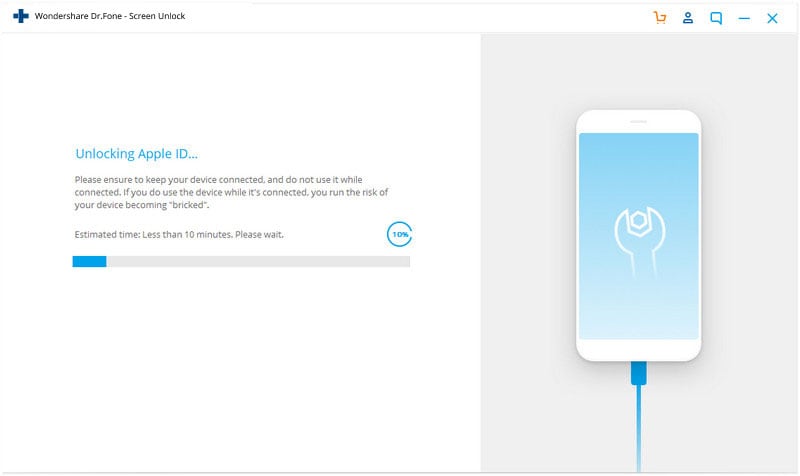
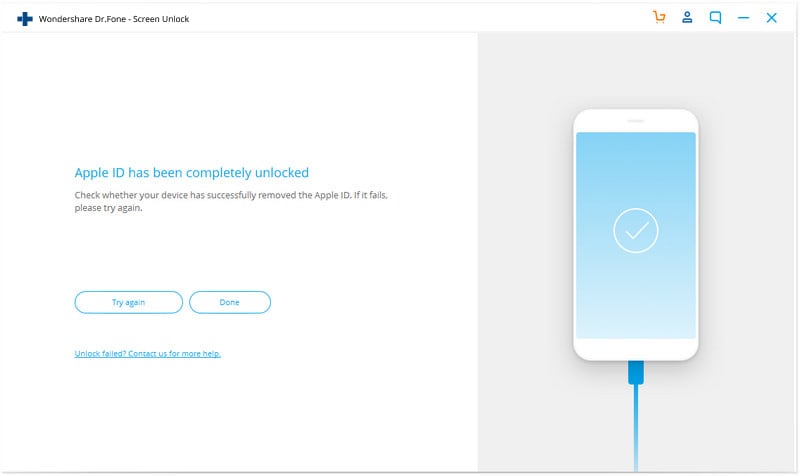


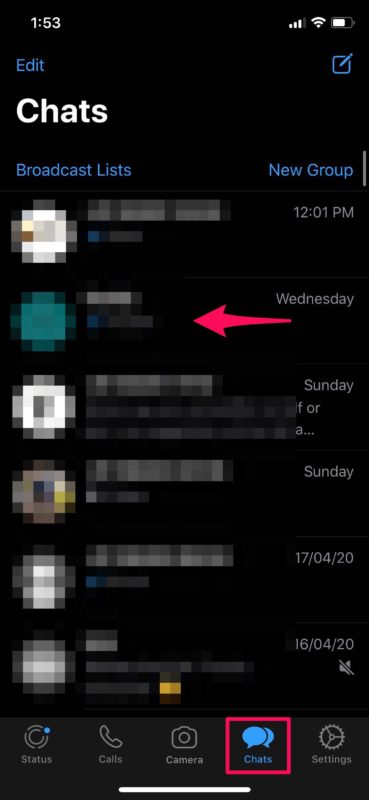
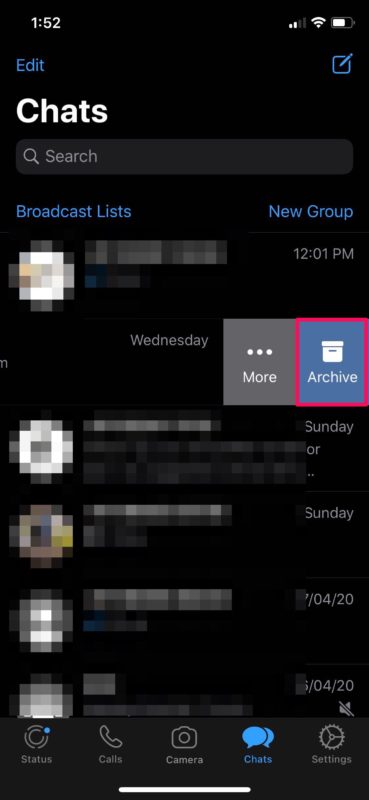
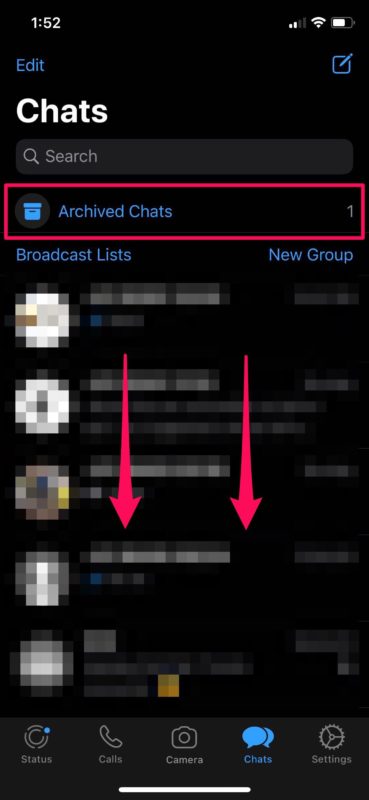
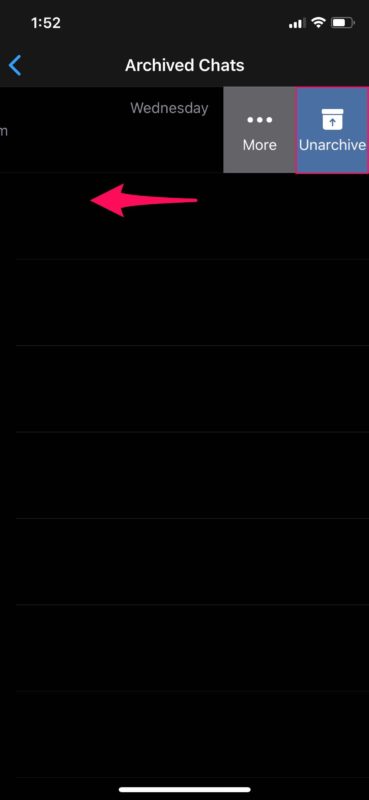
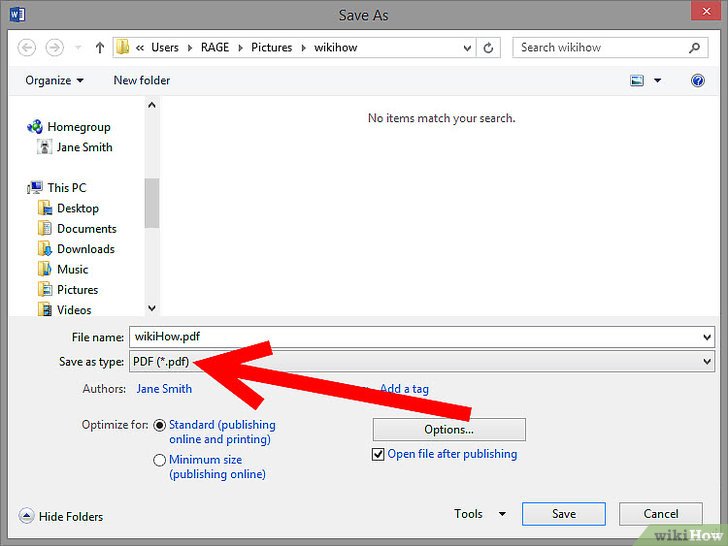
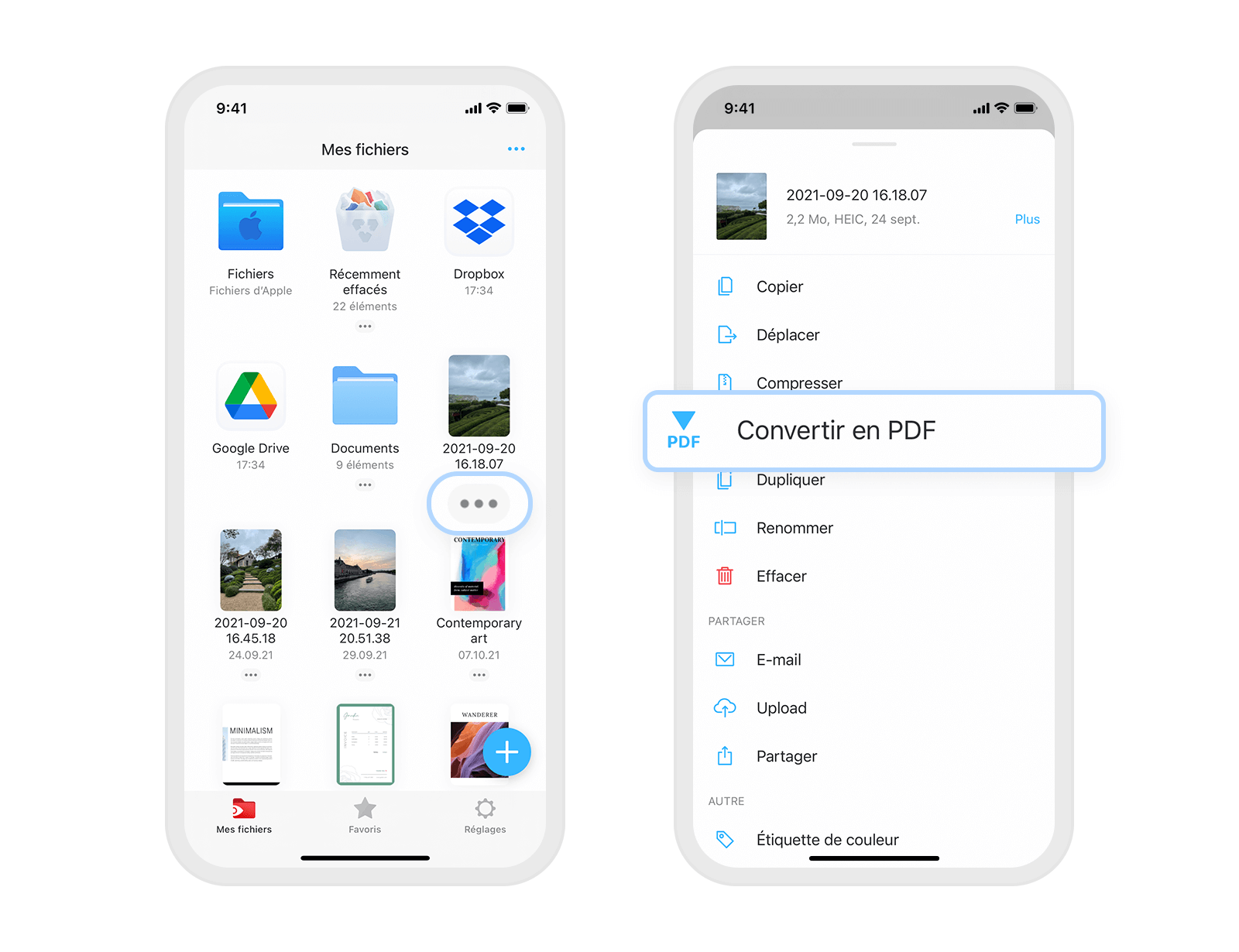
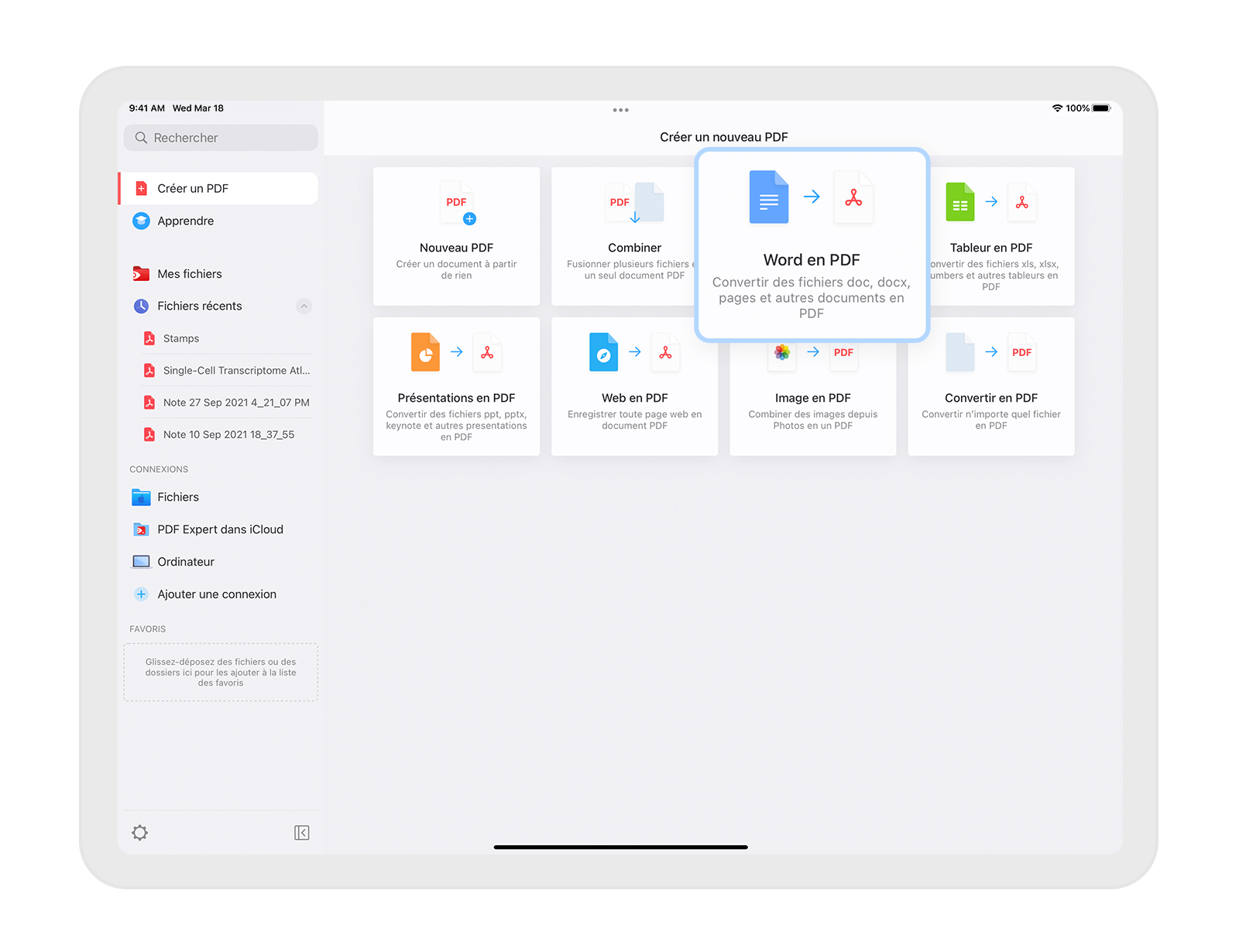
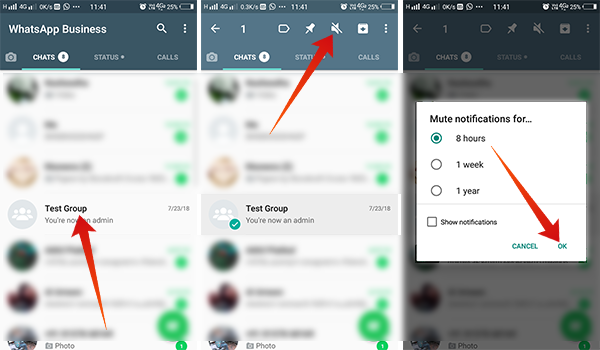
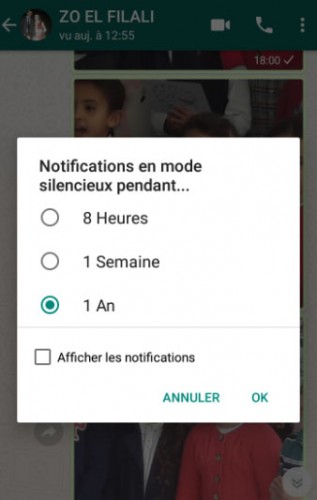
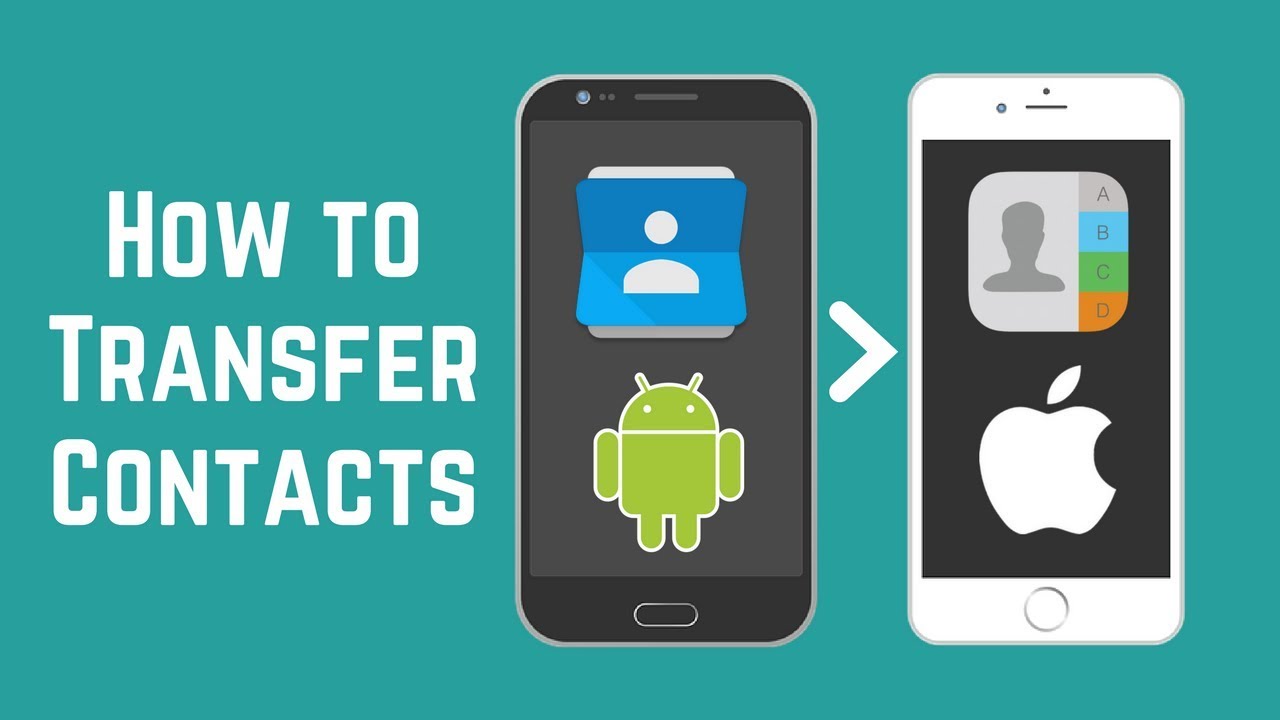
 4.5 / 5.0 معلقة
4.5 / 5.0 معلقة